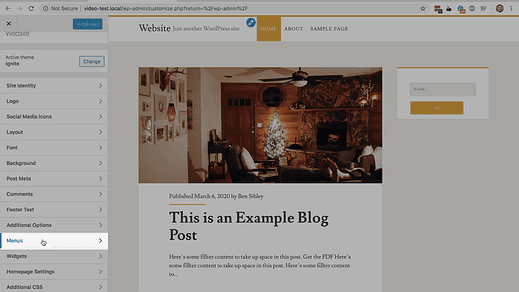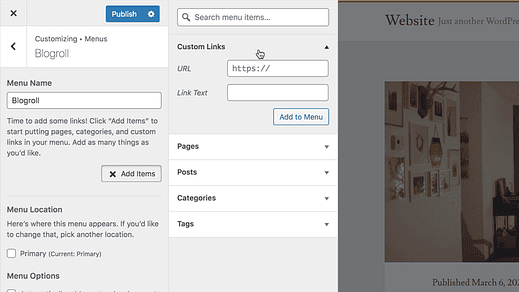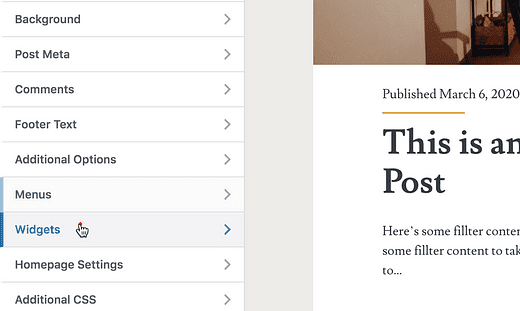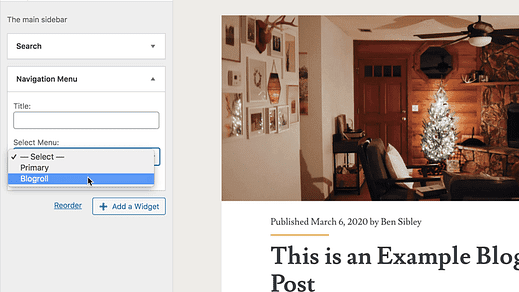Cómo agregar un Blogroll a su sitio de WordPress
Como habrás notado, no hay un widget de "Blogroll" para los sitios de WordPress autohospedados.
¡Pero eso no es problema!
Un blogroll es básicamente una lista de enlaces, por lo que existen numerosas formas de crear uno sin instalar ningún complemento nuevo.
En este tutorial, aprenderá un método para crear blogs que es fácil de usar y actualizar en el futuro.
Cómo crear un widget de blogroll
Puede parecer extraño al principio, pero el mejor enfoque es utilizar un menú para el blogroll.
Suscríbete para competir temas en Youtube
Comience visitando el Personalizador en vivo haciendo clic en el enlace Apariencia> Personalizar.
Luego abra la sección Menús cerca de la parte inferior del Personalizador.
Cree un nuevo menú y asígnele el nombre "Blogroll" y luego haga clic en el botón Siguiente para continuar.
En el siguiente panel, haga clic en el botón Agregar elementos y luego haga clic en la sección Enlaces personalizados para abrir las opciones del elemento del menú.
Esto le permitirá agregar enlaces a sitios web externos en su menú. Ingrese los nombres y URL de todos los sitios a los que desea vincular en su blogroll y luego haga clic en el botón Publicar en la parte superior de la pantalla.
Ahora se crea el menú con los enlaces de tu blogroll. El paso final es agregar el blogroll a su sitio.
Para hacer esto, comience por abrir la sección Widgets.
Si tiene varias áreas de widgets, puede seleccionar el área de widgets a la que desea agregar el blogroll primero. Luego haga clic en el botón Agregar un widget y seleccione el widget Menú de navegación.
Por último, puede utilizar el menú de selección para elegir el menú Blogroll que creó.
Ahora el blogroll se mostrará en el área de widgets que seleccionó.
La mejor parte de este enfoque es que puede agregar y eliminar enlaces fácilmente cuando lo desee. No es necesario editar HTML ni instalar nuevos complementos.
Creando blogrolls con WordPress
Ahora que conoce esta técnica, puede reutilizarla para otros fines más allá de los blogs.
Puede utilizar el widget Menú de navegación para vincular sus publicaciones más populares, páginas importantes de su sitio o productos que recomiende. ¡Se creativo!
Si desea más formas de seguir mejorando su sitio, consulte esta guía a continuación:
31 formas sencillas de personalizar su sitio de WordPress →
Gracias por leer, y si esta publicación te ayudó hoy, considera compartirla antes de irte.